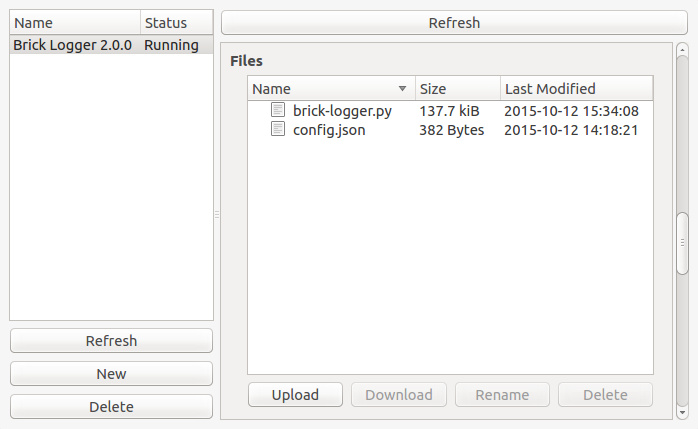Brick Logger¶
Der Brick Logger kann Sensordaten von Bricks und Bricklets sammeln und in einer CSV Datei zu späteren Auswertung speichern. Welche Daten, von welchen Bricklets, in welchem Intervall und mit welchen Einstellungen gesammelt werden soll, kann individuell eingestellt werden. Der Brick Logger ist seit Version 2.3.0 Teil von Brick Viewer und kann mit dem "Data Logger" Knopf aufgerufen werden. Hier kann der Brick Logger konfiguriert und auch ausgeführt werden. Es gibt auch eine Standalone Version die von der Kommandozeile aus ausgeführt werden kann.
Konfiguration¶
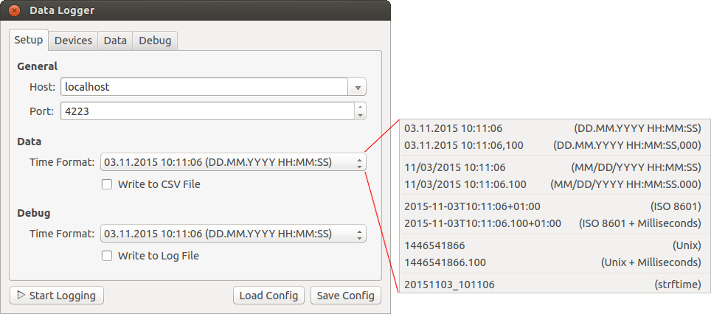
Alle gesammelten Sensordaten und Debug-Nachrichten sind mit einem Zeitstempel versehen. Das Format dieses Zeitstempels kann eingestellt werden. Der Brick Logger bietet verschiedenen Format zur Auswahl:
- DD.MM.YYYY HH:MM:SS ist ein typisches deutsches Format, dass automatisch von LibreOffice und Microsoft Office verstanden wird.
- DD.MM.YYYY HH:MM:SS,000 ist das gleiche deutsche Format, aber mit Millisekundenauflösung.
- MM/DD/YYYY HH:MM:SS ist ein typisches US-englisches Format, dass automatisch von LibreOffice und Microsoft Office verstanden wird.
- MM/DD/YYYY HH:MM:SS.000 ist das gleiche US-englische Format, aber mit Millisekundenauflösung.
- ISO 8601 folgt dem ISO 8601 Standard for die Darstellung von Datum und Uhrzeit.
- ISO 8601 + Milliseconds folgt auch dem ISO 8601 Standard, aber mit Millisekundenauflösung.
- Unix zählt die Sekunden, die seit 1970-01-01T00:00:00Z vergangen sind.
- Unix + Milliseconds zählt auch Sekunden, aber mit Millisekundenauflösung.
- strftime ermöglich es ein eigenes Zeitstempelformat mit Pythons strftime Syntax zu definieren.
Wenn nicht klar ist, welches Format hier am besten ausgewählt werden sollte, dann empfehlen wir entweder DD.MM.YYYY HH:MM:SS oder MM/DD/YYYY HH:MM:SS auszuwählen.
Standardmäßig werden die Sensordaten und Debug-Nachrichten nur auf den "Data" und "Debug" Tabs angezeigt. Diese Tabs zeigen jeweils die letzten 1000 Einträge an. Zusätzlich werden die Daten und Nachrichten auch in Dateien geschrieben, wenn die entsprechenden Häkchen gesetzt sind.
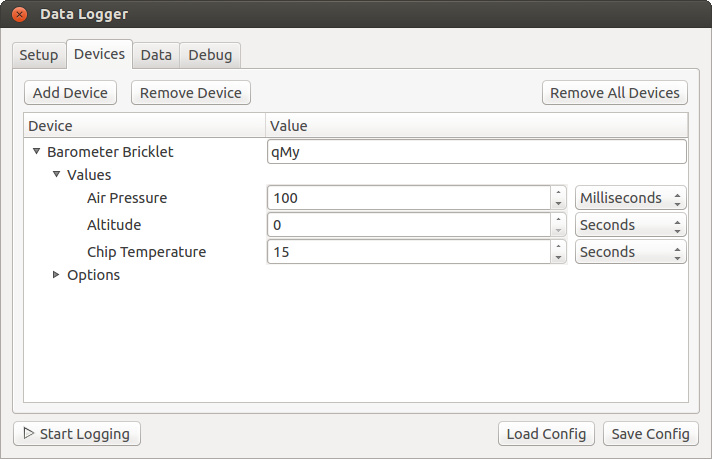
Auf dem "Devices" Tab kann eingestellt werden, welche Sensordaten gesammelt werden sollen. Als erstes muss die UID des Bricks oder Bricklets angegeben werden. Der "Add Device" Dialog schlägt verbundenen Geräte, samt UID vor.
Jedes unterstützte Gerät bietet mindestens einen Sensorwert im "Values" Abschnitt an, der geloggt werden kann. Standardmäßig ist das Intervall für alle Sensorwerte auf 0 eingestellt. Dies bedeutet, dass dieser Sensorwert nicht geloggt werden wird. Bei einem Intervall von X Sekunden oder Millisekunden (mit X größer als 0) wird der entsprechende Sensorwert alle X Sekunden oder Millisekunden abgefragt und aufgezeichnet. Wenn ein Intervall in Millisekunden eingestellt wird sollte auch ein Zeitstempelformat mit Millisekundenauflösung auf dem "Setup" Tab ausgewählt werden.
Wenn ein Gerät Optionen besitzt, dann werden diesem im "Options" Abschnitt aufgelistet. Der Brick Logger kümmert sich automatisch darum, die eingestellten Options vorzunehmen.
Sobald die Konfiguration komplett ist kann der Logging-Vorgang mittels des "Start Logging" Knopfes gestartet werden. Der Logging-Vorgang läuft, bis er über den "Stop Logging" Knopf beendet oder Brick Viewer geschlossen wird.
Über die "Load Config" und "Save Config" Knöpfe kann die aktuelle Konfiguration geladen und gespeichert werden.
Standalone¶
Der Brick Logger kann auch außerhalb von Brick Viewer verwendet werden. Dazu
steht der Brick Logger auch einzeln als Python Skript
zur Verfügung. Um es verwenden zu können, müssen die Python API Bindings installiert werden und in Brick Viewer eine Konfiguration
erstellt und gespeichert werden. Dann kann der Brick Logger so gestartet werden
(config.json ist eine zuvor händisch gespeicherte Konfiguration):
python brick-logger.py config.json
RED Brick¶
Der Brick Logger ist auch als vorkonfiguriertes RED Brick Program verfügbar. Siehe die RED Brick Dokumentation für Details.
Nach dem Import des Programs muss die Konfiguration als config.json
zum Program hochgeladen werden. Dabei muss die existierende Konfigurationsdatei
ersetzt werden. Nach erfolgreichem Upload muss der Brick Logger über den "Exit"
Knopf des Programs im Brick Viewer beendet werden. Der RED Brick startet den
Brick Logger dann automatisch mit der neuen Konfiguration neu.